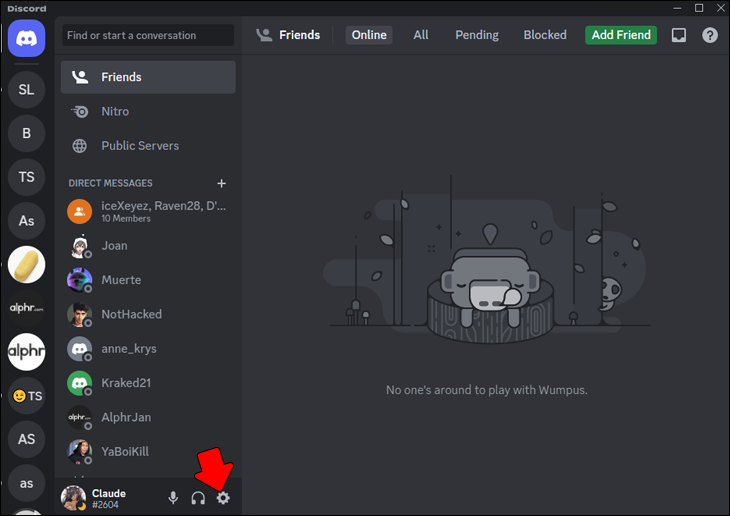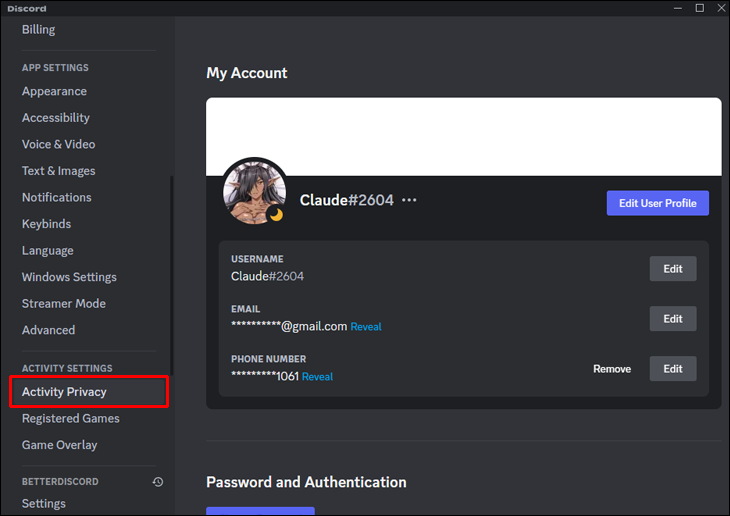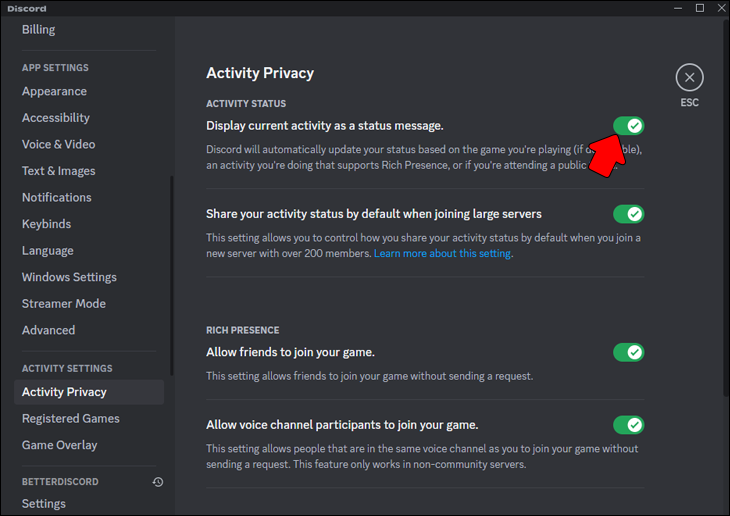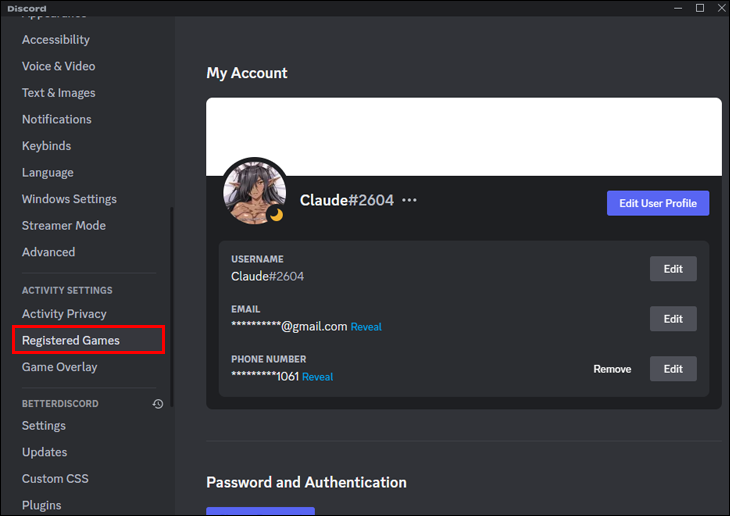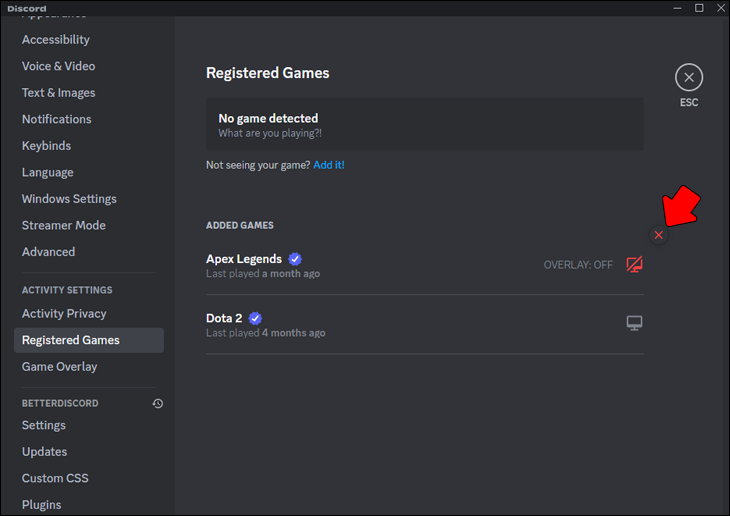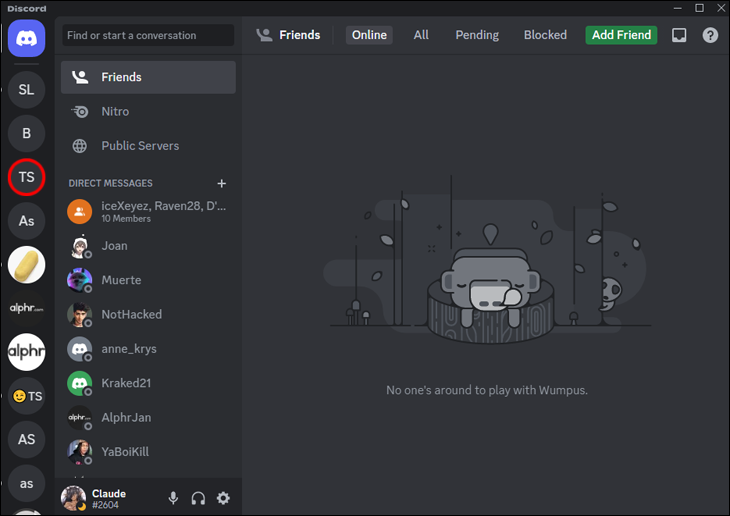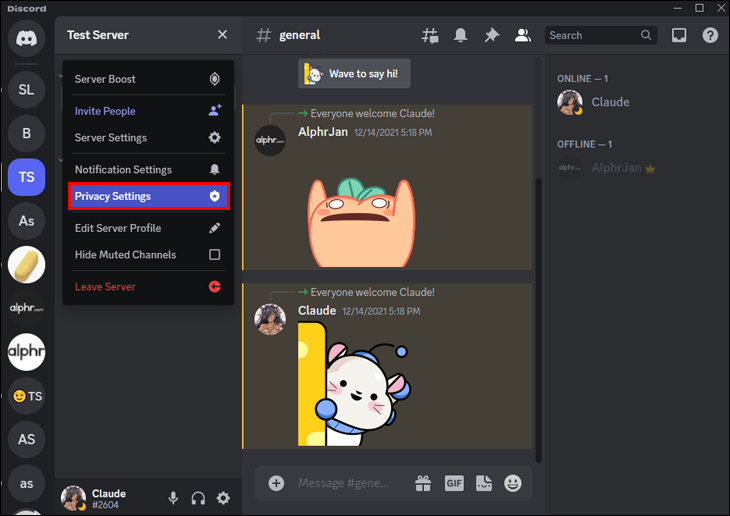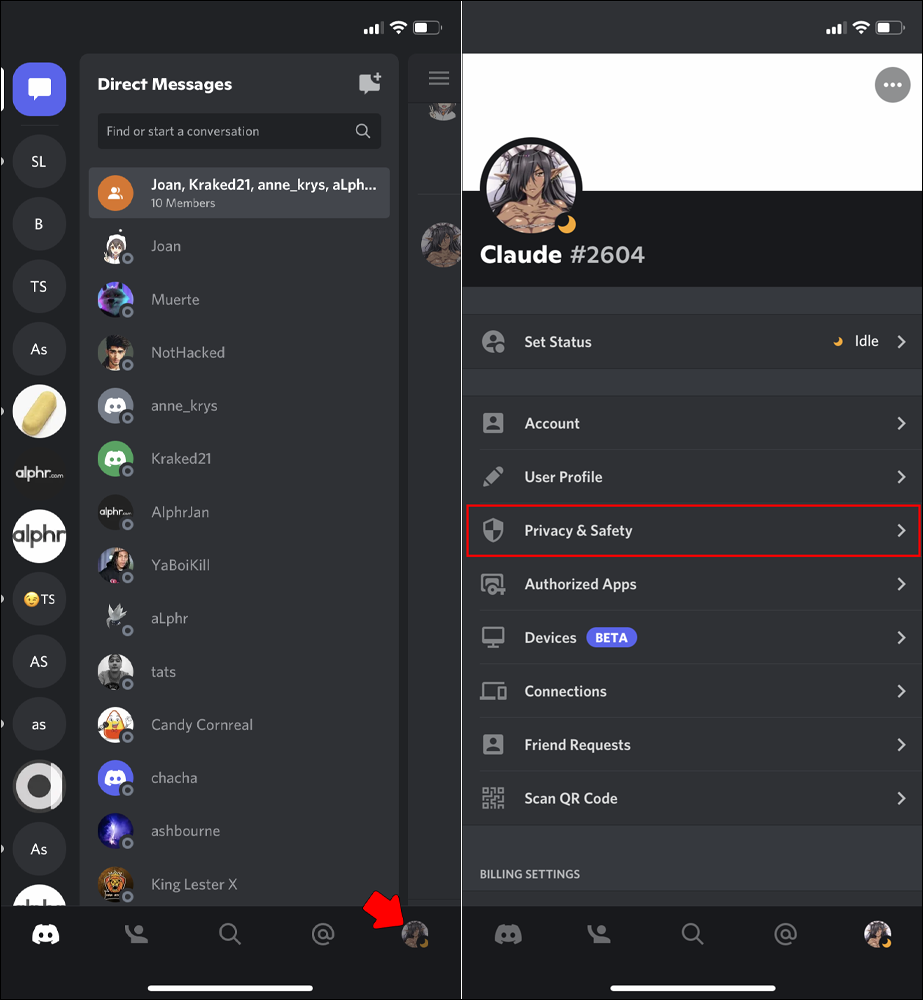Как скрыть игровую активность в Discord
Многие люди любят Discord, потому что он позволяет вам видеть, в какую игру играет ваш друг или какую песню он слушает. Это отличный способ для друзей общаться и общаться, чтобы улучшить игровой процесс. Но иногда это может немного раздражать. Возможно, вам захочется играть в одиночку, и вы не хотите, чтобы другие увидели это и вмешались.
Или, может быть, вы просто предпочитаете сохранять конфиденциальность при использовании Discord. Платформа, в частности, использует функцию Rich Presence, связанную с определенными играми. Благодаря этому ваша активность будет видна всем вашим друзьям. К счастью, есть простой способ отключить его. В этой статье вы узнаете, как скрыть игровую активность.
Программы для Windows, мобильные приложения, игры - ВСЁ БЕСПЛАТНО, в нашем закрытом телеграмм канале - Подписывайтесь:)
Как скрыть игровую активность в Discord
Чтобы скрыть, в какую игру вы играете Раздор от других, выполните следующие действия:
- Откройте Discord и перейдите в «Настройки».

- Нажмите «Конфиденциальность действий» в левом меню.

- На правой панели отключите параметр «Отображать текущую активность как сообщение о состоянии».

Это так просто; всего несколькими щелчками мыши вы можете отключить уведомления о своей игровой активности в Discord. Стоит отметить, что если вы внесете это изменение в настройки конфиденциальности, другие не смогут видеть статус других приложений, подключенных к Rich Presence. Сюда входит музыка на сценах Spotify и Discord. Возможно, вы также захотите скрыть игры, которые отображаются как «предыдущие». Есть способ сделать это тоже.
Как вручную скрыть игры в Discord
Discord сохраняет зарегистрированные игры, которые могут появиться в вашей активности. Они сохраняются в Настройках. Если вы не хотите, чтобы другие видели, во что вы играли раньше, вот как это удалить.
- Зайдите в настройки Дискорда.

- Выберите «Зарегистрированные игры» из вариантов слева.

- Наведите указатель мыши на игру, которую хотите удалить, и выберите красный значок «X», который появляется в правом верхнем углу игры.

Скройте свою игровую активность на некоторых серверах
Во многих случаях вы можете просто захотеть скрыть свою игровую активность от отдельных серверов, а не от Discord. Это также возможно. Другие ваши друзья с разных серверов по-прежнему смогут видеть вашу активность, в то время как вы остаетесь скрытым от выбранных вами серверов. Вот как это сделать.
- Нажмите на имя сервера, расположенное в левом верхнем углу окна сервера.

- Появится раскрывающееся меню. Выберите «Настройки конфиденциальности».

- В меню «Настройки конфиденциальности» найдите переключатель «Состояние активности» и отключите его, как вы могли это сделать в первом разделе.

Это не позволит серверу записывать, в какую игру вы играете, но учтите, что ваш статус активности по-прежнему будет виден на других серверах Discord. Итак, следите за серверами, которые показывают вашу игровую активность. Также обратите внимание, что функция Rich Presence может отображаться только в играх, поддерживающих Discord. В большинстве игр это так, поскольку платформа очень популярна. Но есть небольшая вероятность, что ваша игра не будет отображаться по умолчанию, если она не интегрирована с Discord. Однако вы также можете прекратить делиться действиями в приложении Discord на своем мобильном устройстве.
Как скрыть активность Discord на вашем мобильном устройстве
Всякий раз, когда вы играете в игры на своем мобильном устройстве, Discord по умолчанию скрывает его. Никто не сможет узнать, играете ли вы в мобильную игру на Android или IOS. Однако, если вы используете этапы Discord через приложение Discord на своем телефоне или разговариваете по телефону Discord, пользователи смогут увидеть это в вашем статусе. Но есть способ скрыть эту деятельность.
- Для начала запустите мобильное приложение Discord и щелкните значок своего профиля, расположенный на нижней панели навигации. Оттуда выберите опцию «Конфиденциальность и безопасность» в меню настроек.

- На странице настроек конфиденциальности и безопасности отключите переключатель «Отображать текущую активность в виде сообщения о состоянии».

Вот и все. После этого другие пользователи не смогут видеть вашу активность.
Часто задаваемые вопросы
Могут ли другие видеть игру, в которую вы играете, в Discord, если для вас установлен невидимый статус?
Нет, если для вас установлен невидимый статус в Discord, другие не смогут видеть, в какую игру вы играете.
Отображает ли Discord вашу интернет-активность другим пользователям?
Программы для Windows, мобильные приложения, игры - ВСЁ БЕСПЛАТНО, в нашем закрытом телеграмм канале - Подписывайтесь:)
Нет, Discord не отображает вашу интернет-активность другим пользователям. Он показывает только статус вашей активности, связанный с Discord, например игру, в которую вы играете, или канал, на котором вы активны.
Могут ли другие пользователи видеть мой IP-адрес в Discord?
Нет, другие пользователи не смогут видеть ваш IP-адрес в Discord. Серверы работают через UDP, что означает, что IP-адреса не доступны другим пользователям.
Могу ли я запретить другим пользователям просматривать изображение моего профиля в Discord?
Да, вы можете запретить другим пользователям просматривать изображение вашего профиля в Discord, перейдя в «Настройки пользователя», нажав «Конфиденциальность и безопасность», а затем отключив переключатель «Разрешить всем видеть изображение вашего профиля и имя».
Могут ли другие пользователи видеть серверы, на которых я зарегистрирован, в Discord?
Да, другие пользователи могут видеть серверы, на которых вы зарегистрированы, в Discord, но вы можете контролировать, какая информация будет видна. По умолчанию другие пользователи могут видеть название сервера и его значок в вашем профиле.
Конфиденциальность в Дискорде
Discord — это хорошо интегрированный сетевой инструмент, позволяющий геймерам общаться и развлекаться. Поэтому создатели упростили подключение для всех, сделав видимым ваш игровой статус. Однако эту функцию легко отключить. Настройки профиля и конфиденциальности в Discord просты в доступе, управлении и даже настройке. Вы можете скрыть не только свой игровой статус, но и другие характеристики.
Что вы думаете о функции Rich Presence в Discord? Считаете ли вы это полезным или ненужным? Легко ли было отключить показ вашей игровой активности другим пользователям платформы? Дайте нам знать в разделе комментариев ниже.